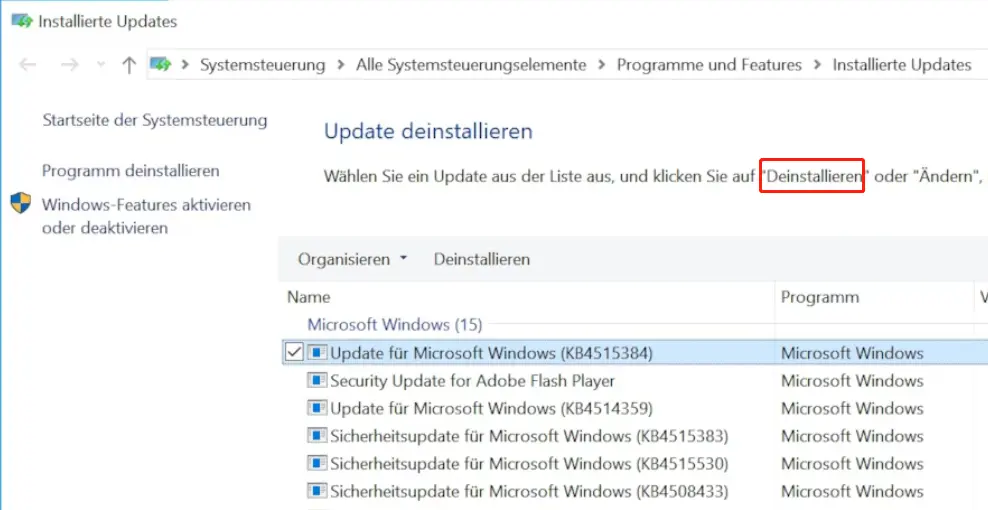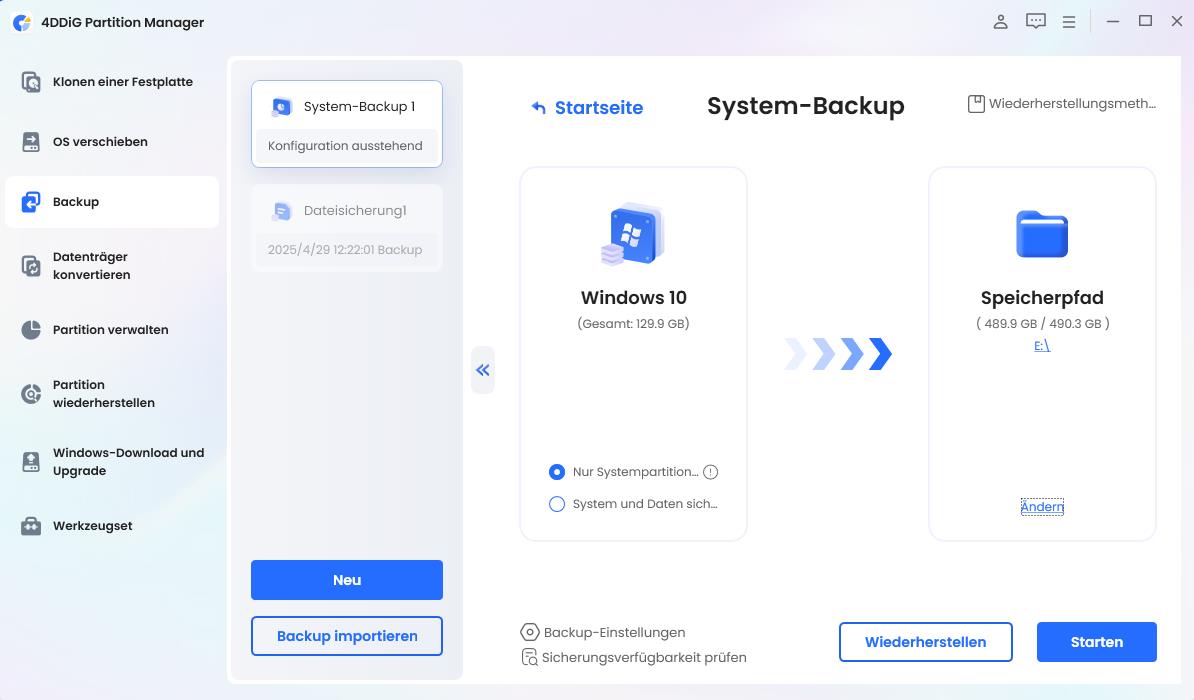Windows 11 Update KB5063878: SSD/HDD wird nicht erkannt – So beheben Sie den Fehler
Im August 2025 wurde das Windows 11-Update KB5063878 veröffentlicht, welches bei einigen Computern dazu führte, dass SSDs oder HDDs plötzlich nicht mehr erkannt wurden. In manchen Fällen droht sogar Datenverlust – ein ernsthaftes Problem für viele Nutzer.
Dieser Artikel erklärt verständlich die Auswirkungen des KB5063878-SSD-Problems und stellt schrittweise sichere Lösungsmethoden vor. Außerdem erfahren Sie wichtige Punkte, die Sie vor der Update-Installation kennen sollten.
Teil 1: Was ist KB5063878?
KB5063878 ist ein kumulatives Sicherheitsupdate für Windows 11 Version 24H2, das im August 2025 am Patch Tuesday veröffentlicht wurde. Es beinhaltet Sicherheits- und Funktionsverbesserungen, jedoch haben einige Benutzer Probleme gemeldet.
Dieses Update wurde entwickelt, um die Systemstabilität zu verbessern und bekannte Sicherheitslücken zu schließen. In bestimmten Konfigurationen wurde jedoch festgestellt, dass SSDs und HDDs nicht mehr erkannt werden – ein Problem, das besondere Aufmerksamkeit verdient. Da das Update auch automatisch installiert werden kann, empfiehlt es sich dringend, vorab eine Datensicherung durchzuführen.

Teil 2: Gemeldete SSD-Probleme durch KB5063878
Am 12. August 2025 wurden die Windows 11 Version 24H2-Updates "KB5063878" und "KB5062660" veröffentlicht. Nach der Installation konnten einige Computer ihre SSDs oder HDDs plötzlich nicht mehr im Betriebssystem erkennen, was zu einem erhöhten Risiko für Datenbeschädigungen führte.
1. Nutzermeldungen zu Symptomen
Benutzer von selbst zusammengestellten PCs in Japan berichten, dass nach der Installation von KB5063878 SSDs und HDDs vom System nicht mehr erkannt werden. Besonders häufig tritt das Problem auf, wenn große Datenmengen kontinuierlich geschrieben werden (etwa mehr als 50 GB) – dann verschwinden SSDs plötzlich aus dem Betriebssystem.
2. Umfang der KB5063878-SSD-Probleme
Dieser Fehler scheint von bestimmten SSD-Modellen oder Systemkonfigurationen abhängig zu sein. Während ein Neustart das Problem vorübergehend beheben kann, ist die Wahrscheinlichkeit eines erneuten Auftretens hoch. Zusätzlich können SMART-Informationen möglicherweise nicht mehr abgerufen werden.
Teil 3: Lösungsansätze für KB5063878-SSD-Probleme
Das SSD-Problem durch KB5063878 ist wahrscheinlich auf Kompatibilitätsprobleme mit bestimmten SSD-Treibern oder Systemkomponenten zurückzuführen. Da dieser Fehler durch das Update selbst verursacht wird, kann das Problem durch Deinstallation von KB5063878 behoben werden, wodurch der normale SSD-Betrieb wiederhergestellt wird.
-
Öffnen Sie die Windows-Einstellungen. Wählen Sie "Update und Sicherheit" und navigieren Sie zu "Windows Update".

-
Klicken Sie auf "Updateverlauf anzeigen".

-
Wählen Sie "Updates deinstallieren", suchen Sie KB5063878 in der Liste und deinstallieren Sie es.

Teil 4: Präventive Maßnahmen gegen KB5063878-SSD-Probleme
Nach der Installation des Updates KB5063878 besteht bei einigen SSDs das Risiko von Datenverlust nach intensiven Schreibvorgängen.
Für solche unvorhergesehenen Situationen ist es äußerst effektiv, vorab System und wichtige Daten mit 4DDiG Partition Manager zu sichern. Diese Software ermöglicht es, das gesamte System mit intuitiver Bedienung einfach zu sichern. Selbst wenn die SSD aufgrund des KB5063878-Fehlers nicht erkannt wird, können Daten sicher wiederhergestellt werden. Das Programm bietet nicht nur Backup-Funktionen, sondern auch umfassende Features wie Partitionsverwaltung und SSD-Klonen – ein zuverlässiges Werkzeug für Update-Sicherheitsmaßnahmen.
Sicherer Download
-
Starten Sie 4DDiG Partition Manager, wechseln Sie zum Tab "Backup" und klicken Sie auf "Systembackup". Falls Sie die Backup-Funktion bereits verwendet haben, klicken Sie auf "Neu" und wählen Sie neue Backup-Optionen.

-
Hier können Sie wählen, ob Sie nur die Systempartition oder das komplette System mit allen Daten sichern möchten. Klicken Sie auf "Ändern", um den Speicherort für das Systembackup festzulegen. Starten Sie den Backup-Prozess mit der "Start"-Schaltfläche.

-
Das Systembackup kann einige Zeit in Anspruch nehmen – bitte haben Sie Geduld. Anschließend ist die Systemsicherung erfolgreich abgeschlossen.

Fazit
SSD-Probleme durch KB5063878 können unter bestimmten Bedingungen auftreten. Es ist essentiell, vor der Update-Installation ein Systembackup zu erstellen und bei auftretenden Problemen entsprechende Gegenmaßnahmen zu ergreifen. Während Microsoft derzeit an einer Korrektur arbeitet, empfiehlt es sich, zusätzlich eigene Schutzmaßnahmen zu treffen.
Sicherer Download
Lesen Sie auch
- Startseite >>
- Windows-Probleme >>
- Windows 11 Update KB5063878: SSD/HDD wird nicht erkannt – So beheben Sie den Fehler